Si chaque seconde de votre temps compte, rencontrer un problème d’impression lente avec votre imprimante Brother peut être plus qu’un simple désagrément. Que ce soit dans un cadre professionnel où les délais sont serrés ou à la maison pour des projets personnels, une impression efficace et rapide est parfois primordiale. Et les imprimantes Brother, bien que reconnues pour leur fiabilité et leur performance, ne sont pas à l’abri de ce type de problème. Découvrez alors pourquoi votre imprimante Brother imprime trop lentement, et quelles sont les solutions pour accélérer l’impression.
Pourquoi votre imprimante Brother est trop lente à imprimer?
Plusieurs raisons principales peuvent expliquer que votre imprimante Brother a une vitesse d’impression très lente :
- Mauvaise connexion au réseau et interférences :
Tout d’abord, la vitesse d’impression d’une imprimante Brother peut être significativement affectée par la qualité de la connexion réseau. Une connexion Wi-Fi instable ou saturée entraîne souvent des retards dans la transmission des données entre l’ordinateur et l’imprimante.
De même, les interférences causées par d’autres appareils électroniques, tels que des micro-ondes ou des téléphones sans fil, peuvent perturber la connexion.
- Problèmes de pilotes d’imprimante et de logiciel :
Des pilotes obsolètes ou corrompus peuvent ralentir les performances de l’imprimante Brother. En effet les pilotes sont des micrologiciels essentiels pour une communication efficace entre l’ordinateur et l’imprimante. Une mise à jour manquée ou une installation incorrecte peut ainsi entraîner des vitesses d’impression réduites.
- Paramètres d’impression en trop haute qualité :
Les paramètres d’impression influencent grandement la vitesse d’impression. Choisir des paramètres de haute qualité, tels que la résolution maximale ou l’impression couleur complète, peut ralentir l’imprimante, car elle doit traiter plus de données pour chaque page.
– Surcharge de travail de l’imprimante Brother :
Enfin, une file d’attente d’impression surchargée ou des tâches d’impression complexes peuvent également ralentir l’impression de votre imprimante Brother. De plus, si l’imprimante est constamment utilisée pour des volumes élevés de travail, cela peut affecter sa capacité à imprimer rapidement.
Comment accélérer la vitesse d’impression de votre imprimante Brother?
Dans cette partie, nous allons voir les étapes de dépannage simples pour résoudre rapidement le problème d’impression lente de votre imprimant Brother. De l’amélioration de la connexion réseau à la mise à jour des pilotes d’imprimante, en passant par l’ajustement des paramètres d’impression et la gestion de la file d’attente, découvrez comment optimiser la performance et la vitesse d’impression de votre imprimante :
Amélioration de la connexion réseau
Pour résoudre les problèmes de connexion réseau qui affecte potentiellement la vitesse d’impression de votre imprimante Brother, commencez par vérifier la force du signal Wi-Fi. Si le signal est faible, déplacez l’imprimante plus près du routeur ou envisagez d’utiliser une connexion Ethernet pour une connexion meilleure et plus stable. Pensez à connecter l’imprimante et l’ordinateur sur le même réseau pour éviter les délais de transmission des données.
Si vous utilisez une connexion filaire pour relier votre imprimante Brother à l’ordinateur, assurez-vous que le câble USB est en bon état et bien connecté. Si il semble endommagé, remplacez le câble défectueux. Si il est de mauvaise qualité, je vous conseille également de le remplacer pour améliorer la transmission de données et donc augmenter la vitesse d’impression.
Éliminez également les sources potentielles d’interférences, comme les appareils électroniques qui opèrent sur une fréquence similaire (micro-ondes, smartphone).
Gérer la file d’attente d’impression
Une file d’attente d’impression surchargée peut fortement ralentir votre imprimante Brother. En annulant les travaux d’impression en cours, vous pouvez parfois permettre à l’imprimante d’imprimer plus rapidement. Pour ce faire :
Sur Windows
1. Dans le menu Démarrer, rendez-vous dans Panneau de configuration.
2. Allez dans Matériel et audio puis cliquez sur Afficher les périphériques et imprimantes.
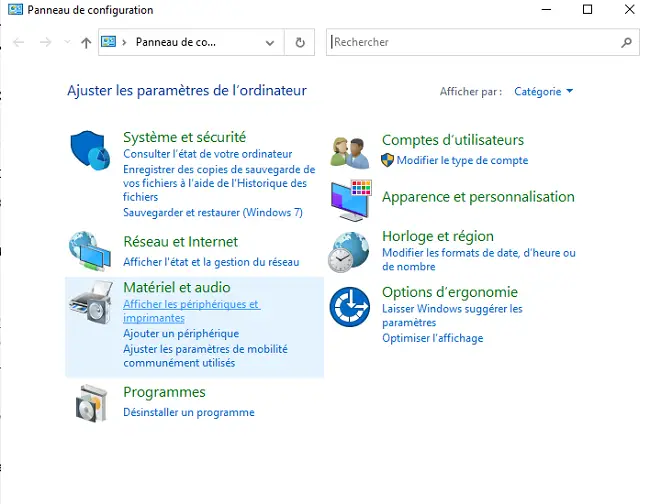
3. Repérez votre imprimante Brother et faites un clic droit dessus. Sélectionnez Afficher les travaux d’impression en cours.
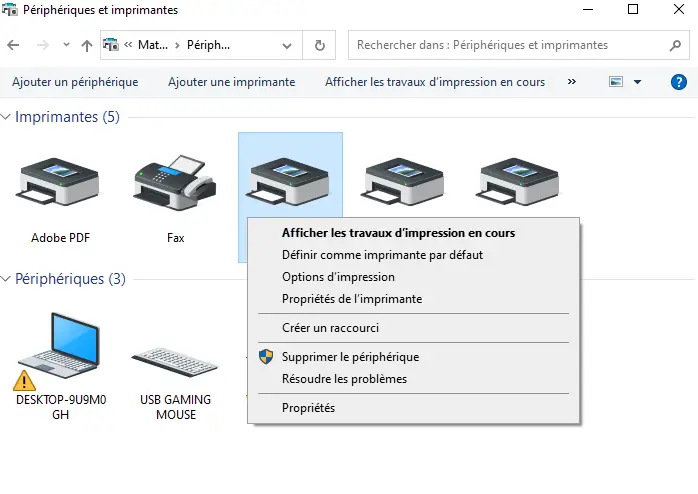
4. Annulez les documents en cours d’impression en faisant un clic droit dessus et en cliquant sur Annuler.
Si une tâche d’impression ne peut pas être annulée, redémarrez l’ordinateur puis, essayez à nouveau.
Sur macOS
- Fermez les logiciels d’impression ouverts.
- Cliquez sur l’icône Projecteur du MacBook.
- Recherchez Terminal et ouvrez la fenêtre.
- Tapez Cancel -a puis appuyez sur Entrée.
- Fermez la fenêtre Terminal et redémarrez votre PC.
Redémarrage de l’imprimante Brother lente à imprimer
Un redémarrage régulier de l’imprimante Brother peut également aider à effacer la mémoire temporaire de l’appareil, ce qui améliore ses performances et donc résout les problèmes de lenteur.
Pour ce faire, éteignez l’imprimante, débranchez son cordon d’alimentation côté prise électrique et côté imprimante, attendez 2 minutes, puis rebranchez-la sans accessoires de charge intermédiaires types multiprise ou rallonge et en même temps que vous la rebranchez, maintenez le bouton Power enfoncé pendant 15 secondes.
Ajustement des paramètres d’impression pour accélérer la vitesse
Pour des impressions plus rapides, essayez ensuite d’ajuster les paramètres de votre imprimante Brother :
Sélectionnez une qualité d’impression DPI inférieure ou le mode brouillon pour les documents qui ne nécessitent pas une haute résolution (comme pour des documents textuels par exemple). Cette modification peut être effectuée dans les paramètres de l’imprimante ou directement à partir du logiciel d’impression. Depuis Windows, procédez comme suit :
- Dans le document d’impression, allez dans Propriétés et ouvrez les Préférences d’impression.
- Cliquez sur l’onglet Elémentaire et choisissez manuellement la résolution inférieure à celle actuellement sélectionnée.
- Validez en cliquant sur OK.
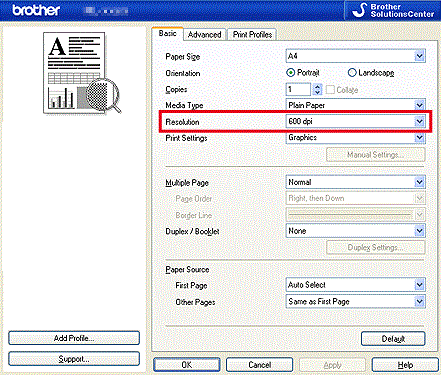
Pour un document texte, 300 DPI ou 600 DPI devraient être suffisants.
Pensez également à désactiver certaines options telles que l’impression recto-verso, le mode silencieux ou économie d’énergie pour accélérer l’impression de votre imprimante Brother.
Envisagez ensuite d’utiliser des applications de compression de fichiers ou des programmes de modification d’image pour réduire les dimensions des fichiers graphiques. Pour les documents particulièrement volumineux, la conversion en un format plus compact tel que le PDF peut être bénéfique. En effet, l’envoi de fichiers de taille réduite vers votre imprimante Brother peut accélérer considérablement le processus d’impression en diminuant les temps d’attente.
Enfin, il peut également être judicieux de diviser les documents volumineux en plusieurs lots d’impression. Par exemple, imprimez d’abord les pages de 1 à 50, puis continuez avec les pages 51 à 100, et ainsi de suite.
À noter : Il est important que votre ordinateur dispose d’au moins 2 Go d’espace libre pour permettre une impression sans problème. Si nécessaire, libérez de l’espace sur le disque dur de votre ordinateur pour éviter tout souci d’impression.
Mise à jour ou réinstallation des pilotes de l’imprimante Brother
Enfin, pour accélérer la vitesse d’impression de votre imprimante Brother, mettre à jour ou réinstaller totalement ses pilotes et son logiciel d’impression peuvent également être une solution.
Pour commencer, assurez-vous que les pilotes de votre imprimante Brother sont à jour car un système obsolète peut être responsable de la lenteur de l’impression.
Pour ce faire :
1. Dans la barre de recherche Windows, tapez Gestionnaire de périphériques > File d’attente à l’impression.
2. Trouvez votre imprimante Brother dans la liste, faites un clic droit dessus et cliquez sur Mettre à jour le pilote.
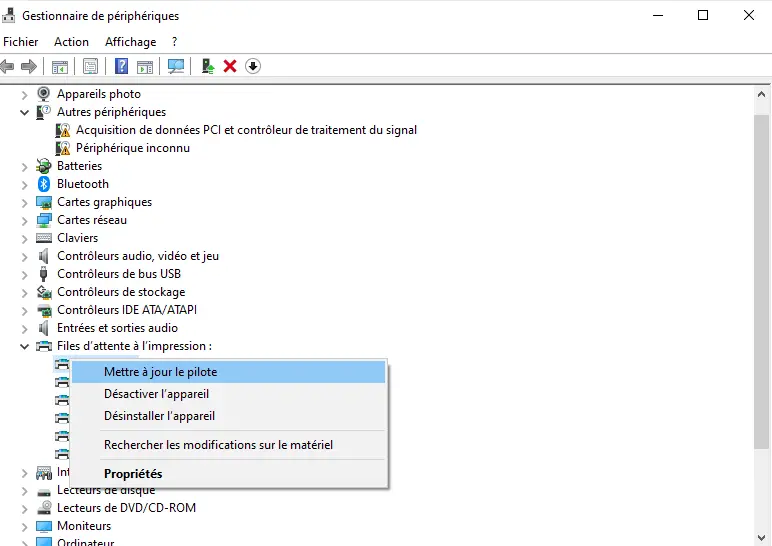
3. Sélectionnez Rechercher automatiquement un pilote logiciel mis à jour. Suivez ensuite les instructions d’installation.
Si aucune mise à jour n’est trouvée automatiquement, visitez le site Web de Brother pour télécharger les dernières versions des pilotes :
1. Rendez-vous sur le site officiel Brother, onglet Support > Pilotes et téléchargement.
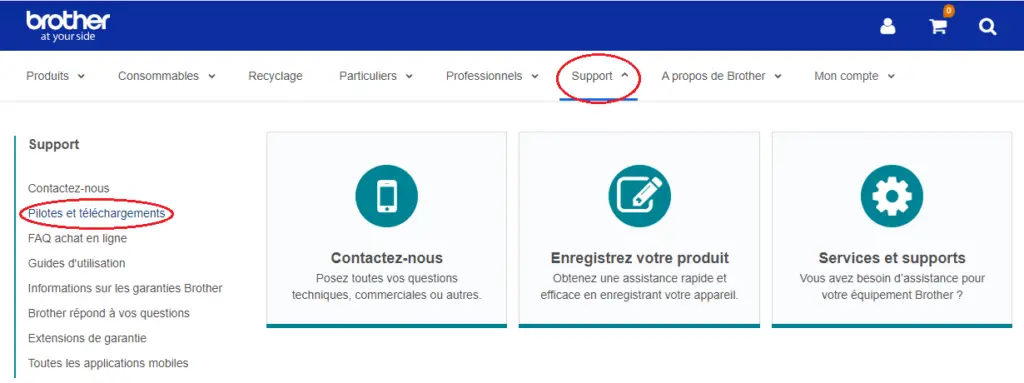
2. Dans la barre de recherche, entrez la référence de votre modèle. Si vous ne savez pas le modèle exact de votre imprimante Brother, cliquez sur “J’ai besoin d’aide pour trouver la référence de mon équipement”.
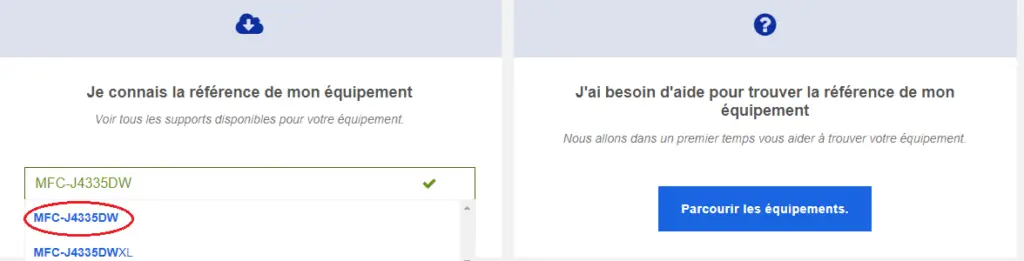
3. Sélectionnez la version de votre système d’exploitation, puis validez en appuyant sur OK.
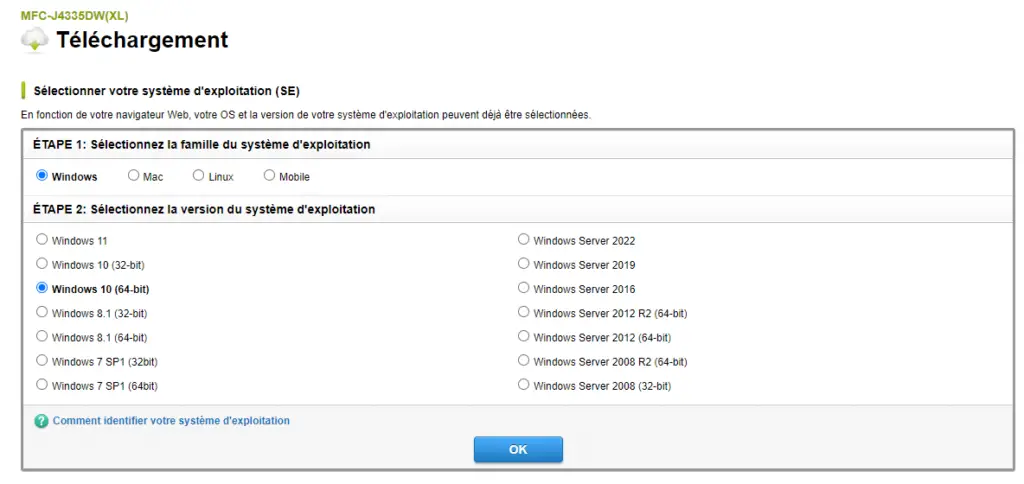
4. Téléchargez ensuite le package logiciel complet (pilote et logiciel) correspondant à votre modèle et à votre système d’exploitation. S’il n’existe pas de pack disponible, téléchargez le pilote, puis le logiciel.
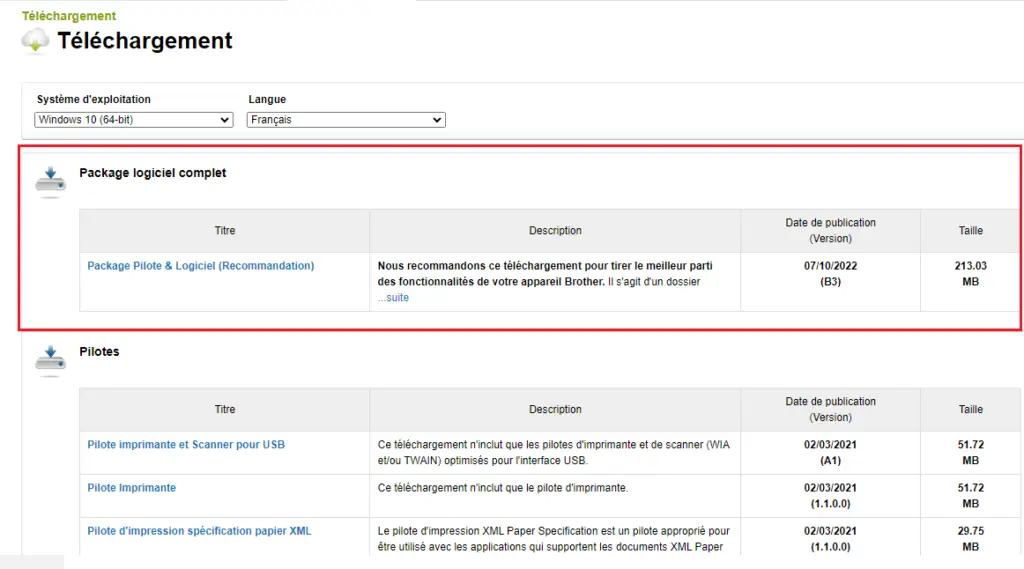
5. Une fois le fichier téléchargé, exécutez-le et suivez les instructions d’installation. Une fois l’installation terminée, redémarrez l’ordinateur pour que la mise à jour prenne effet.
Si votre imprimante Brother continue d’imprimer trop lentement, désinstallez les pilotes et logiciels d’impression actuels et réinstallez-les. Pour désinstaller les pilotes et logiciels, procédez comme suit :
- Accéder à Démarrer > Panneau de configuration > Programmes > Programmes et Fonctionnalités.
- Explorez la liste des programmes installés pour trouver le logiciel lié à votre imprimante Brother.
- Ensuite, dirigez-vous vers Périphériques et imprimantes. Si vous trouvez toujours le pilote de votre imprimante Brother listé là, faites un clic droit sur celui-ci et choisissez Supprimer le périphérique > Oui.
- Revenez à la liste des imprimantes, sélectionnez la vôtre, puis ouvrez Propriétés du serveur d’impression. Dans l’onglet Pilotes, identifiez le pilote de votre imprimante Brother, puis cliquez sur Supprimer. Choisissez l’option Retirer le pilote et le package du pilote et validez en cliquant sur OK.
- Lorsque la fenêtre Retirer le Package du pilote apparaît, cliquez sur Supprimer, puis OK.
Une fois le pilote désinstallé, redémarrez votre ordinateur pour appliquer les modifications. Puis, téléchargez à nouveau le pack pilotes + logiciel sur le site web Brother en suivant la procédure précédemment décrite.
Si rien n’y fait, et que vous ne parvenez pas à accélérer l’impression de votre imprimante Brother, contactez le support technique Brother pour une aide supplémentaire.
Lire aussi : Pourquoi mon imprimante Brother n’imprime plus?




0 Comments